Win10系统怎么关闭ClearType_win10关闭ClearType的方法
当win10系统中我们发现字体效果不是很好的时候,都会开启ClearType来调整电脑字体,但是有些用户开启之后发现比之前还不清楚,那么我们可以关闭ClearType,该怎么操作呢,下面随小编一起来看看win10关闭ClearType的方法吧。
Win10关闭ClearType步骤如下:
1、在Win10下搜索ClearType然后打开;也可以从Windows设置-“个性化”-“字体”-调整ClearType文本打开。
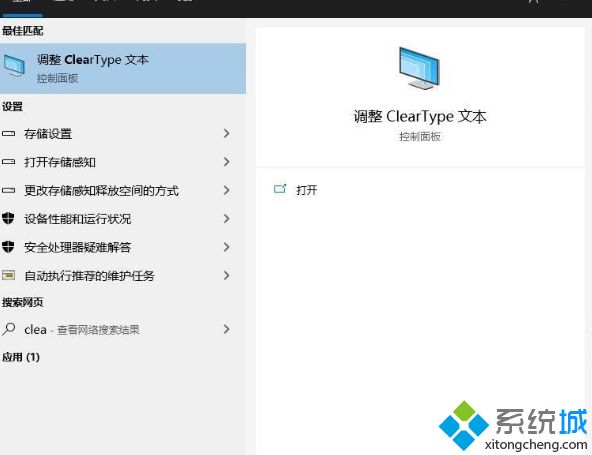
2、打开之后,我们可以看到勾选启用ClaerType,取消勾选立马就可以看到效果了!
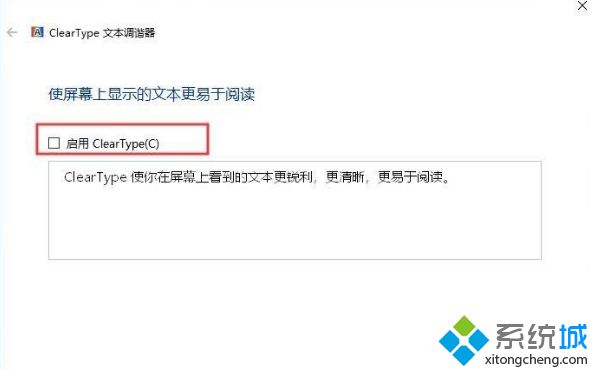
上述就是win10关闭ClearType的方法,是不是非常简单呢,大家可以参考上面的方法来关闭就可以了。
我告诉你msdn版权声明:以上内容作者已申请原创保护,未经允许不得转载,侵权必究!授权事宜、对本内容有异议或投诉,敬请联系网站管理员,我们将尽快回复您,谢谢合作!










